Veel gebruikers van externe harde schijven worden geconfronteerd met een vergelijkbare situatie: een externe schijf is dood en de gegevens kunnen niet meer worden geopend. Het verliezen van al uw belangrijke gegevens kan een nachtmerrie zijn. Maar voordat je in paniek raakt en hoop opgeeft, zijn er stappen die je kunt nemen om Fix uw dode externe harde schijf en herstellen van uw kostbare bestanden.
In dit artikel
Deel 1. Is mijn externe harde schijf dood en verder dan reparatie?
Of uw harde schijf dood is en volledig buiten reparatie hangt af van wat het heeft veroorzaakt tot storing.
Als algemene regel van de duim, als uw schijf heeft logische (software) schade die voorkomt dat het goed werkt, de kans is dat het kan worden gerepareerd, en het zou kunnen blijven u goed te dienen voor de komende jaren. Als de schade echter fysiek is, moet u misschien afscheid nemen van uw harde schijf. Fysieke schade repareren is vaak onmogelijk.
Dat hoeft natuurlijk niet te betekenen dat je de bestaande gegevens er niet van kunt herstellen. Zelfs als je schijf dood en onherstelbaar is door logische of fysieke schade, is het misschien mogelijk om je essentiële bestanden ervan te herstellen.
5 duidelijke tekenen dat uw externe harde schijf is overleden
Het is niet zo moeilijk om te bepalen of je externe harde schijf normaal functioneert of dat zijn dagen geteld zijn. Hier zijn enkele van de meest voorkomende verklikkerlichten die aangeven dat je je externe harde schijf goed in de gaten moet houden en mogelijk gegevens erop moet migreren naar een ander opslagapparaat.
| Borden | Beschrijving |
| 📳 Vreemde geluiden | Externe harde schijven moeten bijna geruisloos werken. Meestal kun je een licht zoemend geluid horen als je hem op je pc aansluit. Als het geluid echter luider wordt of je hoort vreemde kloppende, krakende of dwarrelende geluiden, dan kan dit een teken zijn dat je harde schijf op zijn achterste benen loopt. Let ook op het ontbreken van geluid. Als er geen zacht gezoem te horen is wanneer je je externe harde schijf aansluit, kan dit een teken zijn dat deze niet wordt ingeschakeld. |
| ⏸ Uw computer loopt steeds vast | Iedereen heeft wel eens last van een vastlopende computer. Meestal komt het doordat de pc oververhit raakt of door kleine hardware- of softwareproblemen. Als je computer echter vastloopt telkens als je je externe harde schijf aansluit, is dat een teken dat er iets mis is. |
| 💻 Blauw scherm | De blauw scherm met dood verschijnt meestal niet als je pc al is ingeschakeld. In de meeste gevallen verschijnt het wanneer je je systeem opstart terwijl er een defecte externe harde schijf op je pc is aangesloten. Hoewel het kan duiden op grotere pc-gerelateerde problemen, kan het blauwe scherm ook een teken zijn van schade aan je externe harde schijf. |
| 📂 Uw bestanden beginnen te verdwijnen | Een ander teken dat je externe harde schijf dood is, is dat je regelmatig te maken krijgt met verdwijnende bestanden. Soms kunnen verdwenen bestanden gewoon het gevolg zijn van beschadigde gegevens, bijvoorbeeld als je het downloaden van het bestand hebt onderbroken. Het kan echter ook een teken zijn van een falende harde schijf. |
| ⛔ Corrupte bestanden | Als je weet dat de originele bestanden die je hebt overgezet naar je externe harde schijf correct functioneerden, maar toch op de een of andere manier beschadigd zijn geraakt, dan is dat waarschijnlijk het gevolg van een falende harde schijf. Je kunt foutmeldingen krijgen wanneer je de bestanden rechtstreeks vanaf je harde schijf probeert te openen, of je computer kan vastlopen wanneer je ze probeert te openen. Hoe dan ook, het kan de hoogste tijd zijn om een nieuwe back-up te kiezen voor je belangrijkste gegevens. |
Kun je gegevens herstellen van een dode externe harde schijf?
Als je tekenen bent tegengekomen die erop wijzen dat je externe harde schijf kapot is, vraag je je waarschijnlijk af hoe je bestanden kunt herstellen van je dode externe harde schijf en of het wel mogelijk is.
Helaas kan het moeilijk zijn om te bepalen of je gegevens nog te redden zijn. Het hangt allemaal af van de mate van hardware/softwareschade op je harde schijf.
Meestal is het in situaties zoals onderbreking bij het overzetten van bestanden, malware-aanval, systeemstoring en dergelijke mogelijk om bestanden te herstellen van een dode externe harde schijf, hoewel je hiervoor misschien gespecialiseerde software nodig hebt.
In situaties waarin je schijf zware fysieke schade heeft opgelopen, zoals langdurige onderdompeling onder water, blootstelling aan extreme temperaturen, valschade en dergelijke, is het misschien niet mogelijk om gegevens te herstellen van een dode externe harde schijf.
Deel 2. Hoe bestanden van een dode externe harde schijf te herstellen

Nu je weet dat je in sommige omstandigheden gegevens kunt herstellen van een dode externe harde schijf, is het tijd om te leren hoe je dat moet doen. Je hebt verschillende opties voor je, en afhankelijk van de omvang van de schade aan de schijf, kun je misschien bestanden herstellen, zelfs als je een complete beginner bent.
Hier lees je hoe je in een paar eenvoudige stappen gegevens kunt herstellen van een beschadigde externe harde schijf.
Methode 1. Gegevens terughalen van uw kapotte externe harde schijf met behulp van back-ups
Gegevens terughalen van een kapotte externe harde schijf kan een ontmoedigende taak zijn, maar als je een back-up hebt, wordt het proces veel beter beheersbaar.
Sluit je back-upapparaat, zoals een externe harde schijf of cloudopslag, aan op je computer. Open de back-upsoftware of -service en selecteer de bestanden of mappen die je wilt herstellen. Volg de aanwijzingen om het herstelproces te voltooien en je gegevens worden veilig uit de back-up gehaald.
Je moet echter voorzichtig zijn bij het maken van back-ups. Er kunnen veel dingen misgaan tijdens het overzetten van gegevens, wat resulteert in onvolledige back-ups of beschadigde en ontbrekende bestanden. Bovendien loop je het risico je gegevens te verliezen als je niet regelmatig een back-up maakt.
U kunt vertrouwen op gegevens back-up oplossingen zoals Wondershare Ubackit om ervoor te zorgen dat al uw gegevens altijd worden gecontroleerd en beschermd.
Het hele proces is eenvoudig en vereist slechts een paar stappen:
- Selecteer uw back-up bron;

- Kies uw back-up bestemming;
- Start het back-upproces.
Je kunt je eigen schema instellen en dagelijkse, wekelijkse, maandelijkse of zelfs non-stop automatische back-ups maken. Je kunt Ubackit ook gebruiken om je schijf te klonen, NAS-, partitie-, bestands- en schijfback-ups te maken en bestanden terug te zetten naar hun vorige versies.
Methode 2. Haal gegevens van een kapotte externe harde schijf met herstelsoftware
Als u geen back-up heeft, kunt u nog steeds gegevens herstellen van een beschadigde externe harde schijf met recovery software oplossingen zoals Recoverit– Harde schijf herstel. Met een succespercentage van 95% voor herstel kun je verloren gegevens terughalen, ongeacht de oorzaak: schade aan de schijf, formatteringsfouten, per ongeluk verwijderen, malware, apparaatbeschadiging of iets daartussenin.
Het werkt met duizenden verschillende opslagapparaten en honderden verschillende bestandstypen. Dus of je externe schijf nu afbeeldingen, video's, essentiële PDF's of meer bevat, je kunt gemakkelijk bestanden van een dode externe harde schijf halen in een paar eenvoudige stappen:
- Sluit je dode externe harde schijf aan op je pc;
- Recoverit downloaden, installeren en starten;
- Selecteer het externe apparaat waarvan je bestanden wilt herstellen om het scanproces te starten;

- Recoverit scant uw harde schijf voor verloren bestanden. De gescande bestanden worden in realtime op het scherm weergegeven, zodat je de bestanden kunt zoeken of filteren om snel de gewenste bestanden te vinden.

- Bekijk een voorbeeld van bestanden die kunnen worden hersteld en klik op Herstel.

Recoverit werkt met Windows en Mac OS, en het proces van bestandsherstel van uw externe harde schijven is hetzelfde. Je kunt ook deze instructievideo bekijken over hoe je gegevens kunt herstellen van een dode externe harde schijf.
Methode 3. Zoek een professional om gegevens van uw dode externe harde schijf te herstellen
In sommige gevallen kunnen alleen professionele hersteldiensten je helpen. Herstel software zoals Recoverit kan wonderen doen met de software kant van de dingen, en kan je helpen om verloren gegevens terug te krijgen, zelfs als je te maken krijgt met een complete systeemfout. Echter, als het probleem is van mechanische aard, het vinden van een externe harde schijf reparatie service in uw buurt Misschien is dat de enige manier om te gaan.
Als je externe harde schijf bijvoorbeeld kapot is door fysieke schade, kunnen professionele services je helpen.
Depending on the service provider, the process of sending your external drive for repairs is relatively simple:
- Neem contact op met de serviceprovider van je keuze;
- Leg uit wat de problemen zijn;
- Volg de instructies voor het verpakken en verzenden van je harde schijf;
- Wacht tot de professionals je gegevens hebben opgehaald.
Zorg ervoor dat je onderzoek doet en lees eerdere ervaringen van gebruikers voordat je een serviceprovider kiest. Anders loop je het risico dat je externe schijf nog meer schade oploopt.
Deel 3. Hoe een lege externe harde schijf repareren

Als je een dode externe harde schijf wilt repareren om hem weer bruikbaar te maken, kun je dit het beste doen nadat je de gegevens die je nodig had al hebt hersteld. Als je het probeert te repareren voordat de gegevens zijn hersteld, kun je de gegevens voorgoed kwijtraken, dus je kunt het beste het zekere voor het onzekere nemen.
Nadat u uw bestanden hebt opgehaald, kunt u een van de volgende methoden proberen om repareer je externe harde schijf.
Methode 1. Probeer de foutcontrole-tool
Als je een Windows-pc hebt, kun je proberen je kapotte externe harde schijf te repareren met het programma Fout controleren gereedschap. Het proces zou niet meer dan een paar minuten moeten duren en je kunt het zelfs voltooien als je een beginner bent:
- Sluit je dode externe harde schijf aan op je pc;
- Rechtsklik op de Begin knop en selecteer Verkenner;

- Ga naar Deze PC;
- Zoek je externe schijf, klik er met de rechtermuisknop op en selecteer vervolgens Eigenschappen > Gereedschap;
- Selecteer Controle > Station scannen;
- Wacht tot de scan is voltooid en volg dan het advies om de fouten te herstellen.
Hopelijk zal de Error Checking tool alle fouten opsporen die je hoofdpijn bezorgen en je helpen om ze zonder veel moeite te herstellen.
Methode 2. Defecte externe harde schijf repareren met opdrachtprompt
Als de tool Error Checking geen resultaten heeft opgeleverd, kun je proberen de opdrachtprompt te gebruiken. Hoewel het misschien eng lijkt als je het nog nooit eerder hebt gedaan, is het proces vrij eenvoudig:
- Zoeken naar Opdrachtprompt in de zoekbalk door de Begin knop;
- Voer de opdrachtprompt uit als administrator;
- Invoeren
chkdsk g:/f(of andere schijfletter) en druk op Ga naar; - Invoeren
sfc /scannowen druk Ga naar.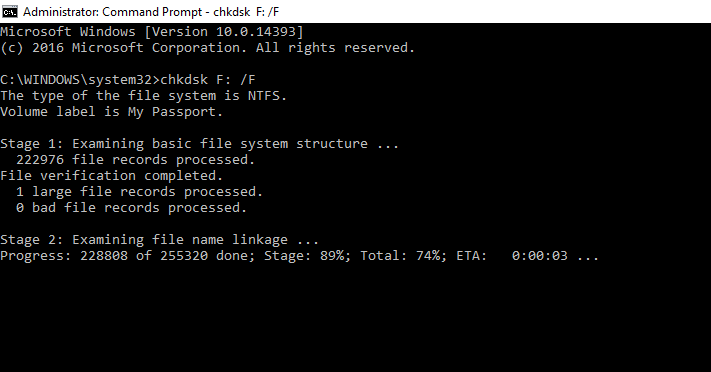
Op deze manier kun je de externe harde schijf herstellen zonder te formatteren en krijg gegevens terug. Als er geen problemen zijn gevonden, krijg je een bericht waarin staat dat "Windows Resource Protection geen integriteitsschendingen heeft gevonden".
Desondanks kan het je externe harde schijf en de opgeslagen bestanden verder beschadigen als gevolg van onjuiste bediening of onzorgvuldige invoer. Als je onverwacht gegevensverlies ervaart, kun je altijd Wondershare Recoverit proberen. It is an exceptional tool that will help you recover data from a damaged external hard drive or any other adverse situation.
Methode 3. Formatteer uw externe harde schijf volledig
Als geen enkele andere methode werkt, kunt u proberen het probleem op te lossen door uw externe harde schijf formatteren. Onthoud dat een volledig formaat zal alles op de schijf onherroepelijk verwijderen, dus zorg ervoor dat je hebt geprobeerd je bestanden te herstellen voordat je verder gaat:
- Sluit je beschadigde externe harde schijf aan op je pc;
- Klik met de rechtermuisknop op uw externe harde schijf en selecteer Formaat;
- Stel je bestandssysteem in;
- Klik Begin > Ok > Ok > Sluit.
Formatteren zou niet meer dan een paar minuten moeten duren. Zodra het proces is voltooid, zou je je externe harde schijf gewoon moeten kunnen blijven gebruiken.
Deel 4. Hoe voorkom je dat externe harde schijven doodgaan?

Hoewel ze je geruime tijd goed van dienst kunnen zijn, beginnen externe harde schijven uiteindelijk hun efficiëntie te verliezen. Om het maximale uit je harde schijf te halen en ervoor te zorgen dat alle gegevens die je erop opslaat goed beschermd zijn, moet je alle mogelijke voorzorgsmaatregelen nemen:
- Bewaar uw externe harde schijf uit de buurt van direct zonlicht;
- Houd het weg van extreme temperaturen;
- Bewaar hem niet onder andere voorwerpen;
- Maak het regelmatig vrij van stof en vuil;
- Buig de kabels niet wanneer u uw externe schijf aansluit op uw pc;
- Vermijd blootstelling aan risico's op fysieke schade;
- Werp de harde schijf altijd op de juiste manier uit voordat u deze loskoppelt.
Daarnaast moet je af en toe je harde schijf controleren. Hoewel de meeste harde schijven je gegevens jarenlang veilig kunnen bewaren zonder stroom, is het in je beste belang om ze eens per jaar aan te sluiten op je pc en te controleren of alle bestanden er nog zijn.
Conclusie
Uitzoeken hoe je een dode externe harde schijf kunt herstellen kan overweldigend lijken. Er zijn echter genoeg eenvoudige oplossingen die je kunt proberen. Met geavanceerde gegevensherstelsoftware en herstelservices is het vrijwel onmogelijk om een scenario tegen te komen waarbij je gegevens volledig onherstelbaar zijn.
Geef dus niet op. Probeer de bovengenoemde methoden voor gegevensherstel en als al het andere faalt, neem dan contact op met een gegevenshersteldienst en kijk wat zij voor je kunnen doen.
FAQ's over dode externe harde schijf
-
Wat gebeurt er als mijn externe harde schijf kapot gaat?
Het meest voorkomende probleem wanneer een externe harde schijf kapot gaat, is gegevensverlies. Dit betekent dat je mogelijk geen toegang hebt tot je bestanden, documenten, foto's of andere gegevens die op de schijf zijn opgeslagen. Maar, tenzij het catastrofale schade is, kun je meestal de gegevens op je dode externe harde schijf herstellen met herstel software zoals Wondershare Recoverit. -
Kan ik gegevens terughalen van een dode externe harde schijf?
Afhankelijk van de omvang van de schade is het meestal mogelijk om gegevens terug te halen van een dode externe harde schijf. Je kunt proberen data recovery tools zoals Wondershare Recoverit te gebruiken, of als je schijf mechanische schade heeft, kun je het opsturen voor professionele data recovery services. -
Hoe weet ik of mijn externe harde schijf beschadigd is?
Er zijn meestal een paar tekenen die je vertellen dat je externe harde schijf beschadigd is. Je kunt vreemde geluiden horen en verdwijnende of corrupte bestanden tegenkomen. Je computer kan vastlopen telkens als je je externe schijf aansluit en je kunt zelfs te maken krijgen met het beruchte blue screen of death. -
Hoe repareer ik een externe harde schijf die niet reageert?
Je kunt een paar verschillende methoden proberen om een niet-reagerende externe harde schijf te repareren. Je kunt het proberen met Window's Error Checking tool of Command Prompt. Als al het andere faalt, kun je proberen het probleem op te lossen door je externe schijf te formatteren.



